MATLAB数据可视化技巧:5个秘诀绘制精美图表,呈现数据洞察
发布时间: 2024-05-24 06:27:04 阅读量: 79 订阅数: 49 


matlab绘图技巧
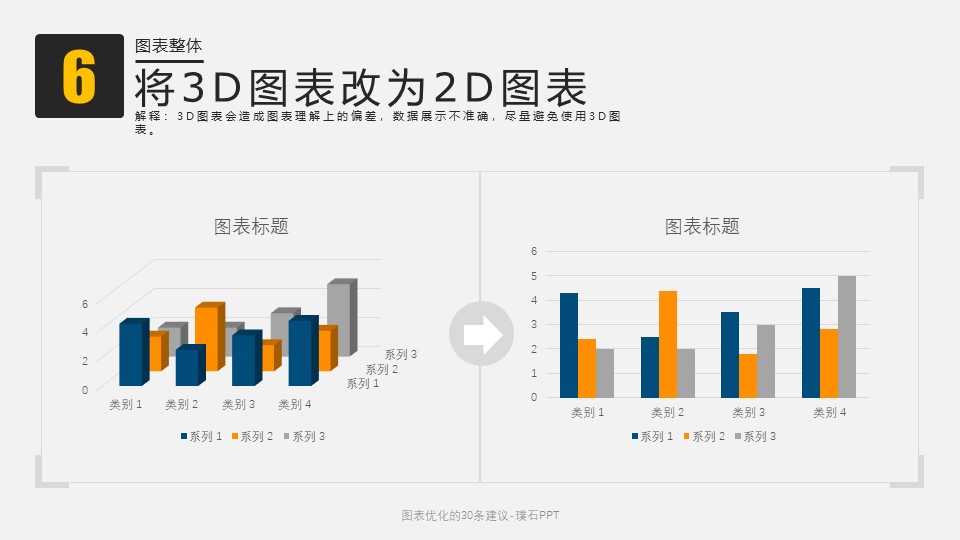
# 1. MATLAB数据可视化概述**
MATLAB是一种强大的编程语言,广泛用于技术计算和数据可视化。数据可视化是将复杂数据转化为图形表示的过程,以便于理解和分析。MATLAB提供了丰富的工具和函数,使您能够创建各种图表类型,从简单的折线图到交互式3D可视化。
通过使用MATLAB的数据可视化功能,您可以:
* **探索数据:**可视化可以帮助您识别数据中的模式、趋势和异常值。
* **传达见解:**图表是传达复杂信息和洞察力的有效方式,可以清晰简洁地呈现数据。
* **做出明智的决策:**数据可视化可以帮助您理解数据并做出明智的决策。
# 2. MATLAB数据可视化技巧
在掌握了MATLAB数据可视化的基础知识后,让我们深入探讨一些技巧,以增强图表的外观和信息传递能力。
### 2.1 探索不同图表类型
MATLAB提供了各种图表类型,每种类型都适合特定的数据类型和可视化目的。
#### 2.1.1 折线图和条形图
折线图用于显示数据随时间的变化,而条形图用于比较不同类别的数据。
```matlab
% 创建折线图
x = 1:10;
y = rand(1, 10);
plot(x, y);
xlabel('Time');
ylabel('Value');
title('折线图');
% 创建条形图
x = categorical({'A', 'B', 'C', 'D', 'E'});
y = [2, 5, 7, 4, 6];
bar(x, y);
xlabel('Category');
ylabel('Value');
title('条形图');
```
#### 2.1.2 散点图和气泡图
散点图用于显示两个变量之间的关系,而气泡图在散点图的基础上增加了第三个变量,用气泡的大小表示该变量。
```matlab
% 创建散点图
x = rand(100, 1);
y = rand(100, 1);
scatter(x, y);
xlabel('X');
ylabel('Y');
title('散点图');
% 创建气泡图
x = rand(100, 1);
y = rand(100, 1);
z = rand(100, 1);
scatter(x, y, 100*z);
xlabel('X');
ylabel('Y');
zlabel('Z');
title('气泡图');
```
#### 2.1.3 饼图和雷达图
饼图用于显示不同部分在整体中所占的比例,而雷达图用于比较多个变量的相对值。
```matlab
% 创建饼图
x = [20, 30, 50];
labels = {'A', 'B', 'C'};
pie(x, labels);
title('饼图');
% 创建雷达图
x = [80, 70, 90, 85, 95];
categories = {'Category 1', 'Category 2', 'Category 3', 'Category 4', 'Category 5'};
radarplot(x, categories);
title('雷达图');
```
### 2.2 优化图表外观
除了选择合适的图表类型外,优化图表外观对于有效传达信息至关重要。
#### 2.2.1 颜色和字体选择
颜色和字体在图表中起着重要的作用。选择对比鲜明的颜色,以突出关键信息。使用清晰易读的字体,并确保字体大小适合图表大小。
```matlab
% 设置颜色和字体
figure;
set(gca, 'ColorOrder', [0, 0, 1; 1, 0, 0; 0, 1, 0]);
set(gca, 'FontName', 'Arial');
set(gca, 'FontSize', 14);
```
#### 2.2.2 图例和注释
图例用于标识图表中的不同数据集,而注释用于提供有关特定数据点的附加信息。
```matlab
% 添加图例
legend('Data
```
0
0





